Läs Event Viewer Log för Chkdsk i Windows 10
Läs Event Viewer Log för Chkdsk i Windows 10: (Read Event Viewer Log for Chkdsk in Windows 10: ) De flesta känner till Check Disk som skannar din hårddisk efter fel och skanningsresultaten sparas som en logg i Event Viewer . Men användare är inte medvetna om den senare delen att skanningsresultaten lagras i Event Viewer och de har ingen aning om att komma åt dessa resultat, så oroa dig inte i det här inlägget, vi kommer exakt att täcka hur man läser Event Viewer- loggarna för Kontrollera(Check Disk) resultat för disksökning.

Då och då kör Diskkontroll för(Disk Check) att säkerställa att din enhet inte har prestandaproblem eller enhetsfel som orsakas av dåliga sektorer, felaktiga avstängningar, korrupt eller skadad hårddisk etc. Hur som helst(Anyway) , utan att slösa någon tid låt oss se hur man läser Event Viewer Logga(Event Viewer Log) för Chkdsk i Windows 10 med hjälp av den nedan listade handledningen.
Läs Event Viewer Log för Chkdsk i Windows 10
Se till att skapa en återställningspunkt(create a restore point) ifall något går fel.
Metod 1: Läs Loggar för händelsevisaren för Chkdsk i händelsevisaren(Method 1: Read Event Viewer Logs for Chkdsk in Event Viewer)
1.Tryck på Windows-tangenten + R och skriv sedan eventvwr.msc och tryck på Enter för att öppna Event Viewer.

2. Navigera nu till följande sökväg:
Event Viewer (Local) > Windows Logs > Applications
3.Högerklicka på Applications och välj sedan Filter Current Log.

4. I fönstret Filtrera aktuell logg markerar du " (Filter Current Log)Chkdsk " och " Wininit " i rullgardinsmenyn Händelsekällor(Event) och klickar på OK.

5. Du kommer nu att se alla tillgängliga händelseloggar för Chkdsk i Event Viewer.(all the available event logs for Chkdsk in Event Viewer.)

6. Därefter kan du välja valfri logg för ett visst datum och tid för att få det specifika Chkdsk-resultatet.(particular Chkdsk result.)
7. När du är klar med Chkdsk- resultaten stänger du händelsevisaren.(Event Viewer.)
Metod 2: Läs Loggar för händelsevisare för Chkdsk i PowerShell(Method 2: Read Event Viewer Logs for Chkdsk in PowerShell)
1. Skriv powershell(powershell) i Windows Search(Windows Search) och högerklicka sedan på PowerShell från sökresultatet och välj Kör som administratör.(Run as Administrator.)

2. Skriv nu följande kommando i PowerShell och tryck på Enter :
För att läsa Chkdsk logga in i PowerShell:(To read Chkdsk log in PowerShell:)
get-winevent -FilterHashTable @{logname=”Application”; id="1001″}| ?{$_.providername –match “ wininit”} | fl timecreated, meddelande
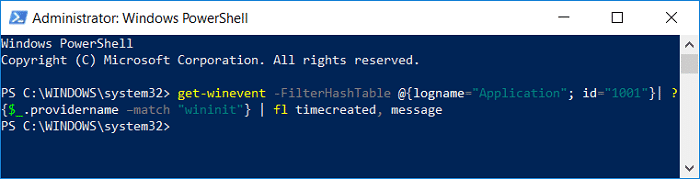
För att skapa CHKDSKResults.txt-fil på ditt skrivbord som innehåller logg:(To create CHKDSKResults.txt file on your desktop containing log:)
get-winevent -FilterHashTable @{logname=”Application”; id="1001″}| ?{$_.providername –match “ wininit”} | fl timecreated, meddelande | ut-fil Desktop\CHKDSKResults.txt
3. Antingen kan du läsa den senaste Event Viewer - loggen för Chkdsk i PowerShell eller från filen CHKDSKResults.txt .
4. Stäng allt och starta om datorn.
Rekommenderad:(Recommended:)
- Enklaste sättet att installera en CAB-fil i Windows 10(Easiest way to Install a CAB File in Windows 10)
- Tillåt eller neka appar åtkomst till kameran i Windows 10(Allow or Deny Apps Access to Camera in Windows 10)
- Så här kalibrerar du din bildskärmsfärg i Windows 10(How to Calibrate your Monitor Display Color in Windows 10)
- Aktivera eller inaktivera Caps Lock Key i Windows 10(Enable or Disable Caps Lock Key in Windows 10)
Det är det du framgångsrikt har lärt dig hur man läser Event Viewer Log för Chkdsk i Windows 10,(How to Read Event Viewer Log for Chkdsk in Windows 10) men om du fortfarande har några frågor angående det här inlägget får du gärna fråga dem i kommentarens avsnitt.
Related posts
Logga in automatiskt på användarkonto i Windows 10
Hur man avbryter en schemalagd Chkdsk i Windows 10
Aktivera eller inaktivera Diagnostic Data Viewer i Windows 10
Aktivera eller inaktivera startlogg i Windows 10
Så här ändrar du standardplatsen för händelseloggfilen i Windows 10
Fix Det går inte att ta bort tillfälliga filer i Windows 10
Hur man aktiverar Active Directory i Windows 10
Hur man kör JAR-filer på Windows 10
Inaktivera användarkontokontroll (UAC) i Windows 10
Dölj objekt från kontrollpanelen i Windows 10
Så här fixar du skalning för suddiga appar i Windows 10
3 sätt att döda en process i Windows 10
Hur man åtgärdar skadat register i Windows 10
Hur man inaktiverar Windows 10-brandväggen
Fix VCRUNTIME140.dll saknas i Windows 10
Fix Alt+Tab fungerar inte i Windows 10
Aktivera eller inaktivera inbyggt administratörskonto i Windows 10
Rensa tryckkön med våld i Windows 10
USB-enhet fungerar inte i Windows 10 [LÖST]
Hur man avinstallerar McAfee helt från Windows 10
